|
Wir fange die Lektion an .
-
Materialeigenschaften:Setzte die VG-Farbe auf #000000 -Hintergrundfarbe auf #fffffff
-
Erstellen Sie ein Vordergrund-Hintergrund lineares Farbverlauf mit diesen Einstellungen
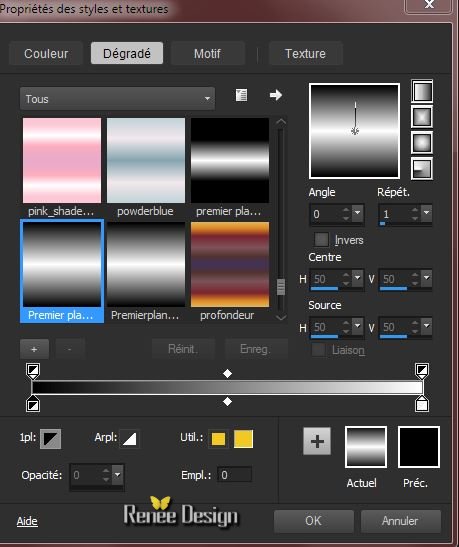
1.
Datei: Öffne eine neues transparentes Bild von 995 x 645 Pixels
-
Aktivieren Sie Ihr Farbverlaufswerkzeug und fülle die Ebene mit dem Farbverlauf
2.
Effekte-Plugins – VM Extravanga – Transmission
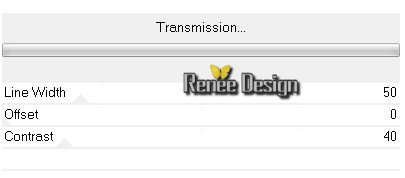
3. Effekte-Plugins –
Unlimited 2.0 - Penta.com- Color mit den Standardeinstellungen 90/2/255/255/255
4. Ebenen-Duplizieren
5. Bild-Frei drehen 90 nach rechts

6. Ebenen- Einbinden - Nach unten zusammenfassen
7. Effekte-Plugins – Simple-Pizza Slice Mirror
8.
Auswahl- Auswahl laden/speichern - Auswahl laden aus Datei und wähle Auswahl:‘’ tattoo_1’’
9.
Auswahl-Auswahl -In Ebene umwandeln
Auswahl-Auswahl aufheben
10. Effekte-Plugins –AP01 –Lines Silverling mit diesen Einstellungen
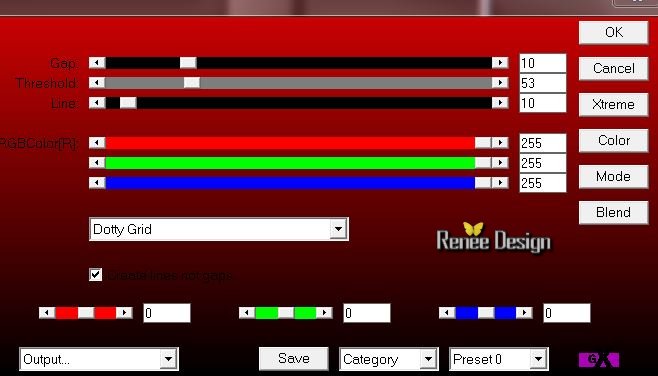
11.
Achtung!! Effekte - 3D Effekte - Schlagschatten mit diesen Einstellungen und negativ
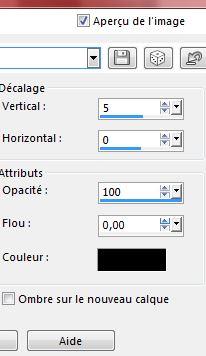 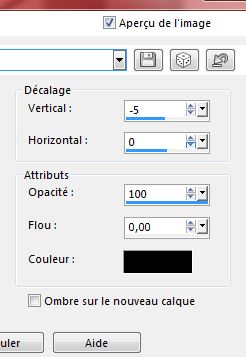
12.
Effekte-Plugins – Eye Candy 5 Impact – Blacklight –
Tab- Settings-User Settings und nehmen sie die voreingestellten Werte -Preset– “ tattoo_blacklight “
13.
Effekte-Plugins – Unlimited 2.0 - Filter Factory Gallery P-Frame
01 mit diesen Einstellungen…
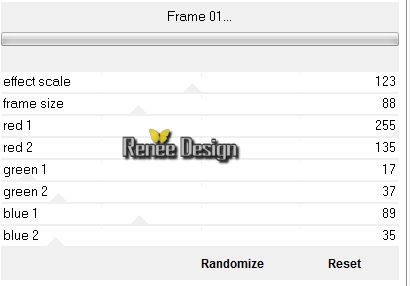
14. Auswahl- Auswahl laden/speichern - Auswahl laden aus Datei und wähle Auswahl: ‘’
tattoo_2’’
15.
Auswahl-Auswahl -In Ebene umwandeln
16. Fülleimer:Deckfähigkeit Ihren Farbfüllungswerkzeug auf 30%
Aktivieren Sie Ihr Farbverlaufswerkzeug und füllen sie die Auswahl mit der Hintergrundfarbe weiß
Auswahl-Auswahl aufheben
17.
Effekte-Plugins –Unlimited 2.0 - &<Bkg Designer sf10 I>-
Cruncher 255/20
18.
Effekte - 3D Effekte - Schlagschatten mit diesen Einstellungen
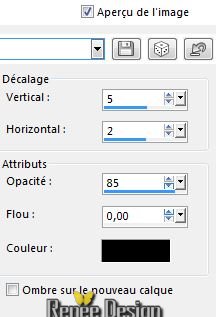
-Aktiviere die Ebene darunter (umgewandelte Auswahl)
19. Effekte-Plugins – Mura’s Meister - Perspective Tilling mit der Standardeinstellung
20.
Objektauswahlwerkzeug(K) Modus-Maßstab-und verzerre die Ebene von oben nach unten bis
-
450 pixels wie im Screen zu sehen
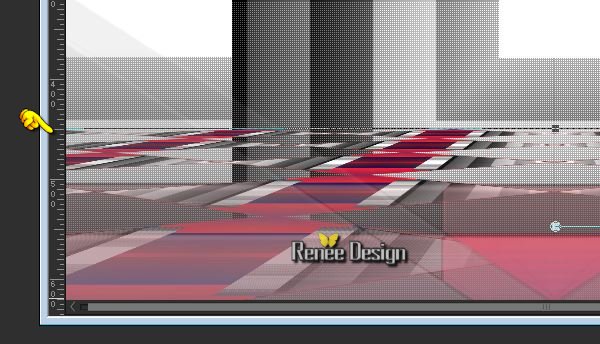
- Aktiviere die oberste Ebene in der Ebenenpalette
21. Ebene Neue Rasterebene
22. Auswahl- Auswahl laden/speichern - Auswahl laden aus Datei und wähle Auswahl:‘’
tattoo_3’’
23. Fülleimer:Deckfähigkeit Ihren Farbfüllungswerkzeug auf 100%
- Aktivieren Sie Ihr Farbverlaufswerkzeug und füllen sie die Auswahl mit dem Farbverlauf ( klicke 2x in die Auswahl )
Auswahl-Auswahl aufheben
24. Effekte-Plugins - dsb Flux- Spider Web Filter
Options mit diesen Einstellungen
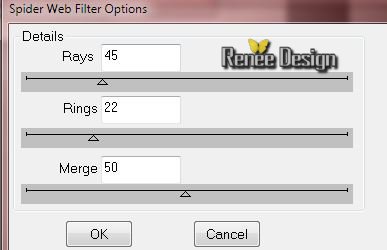
25. Effekte-Kanteneffekte-Nachzeignen
26. Ebenen-Duplizieren
27. Bild-Vertikal spiegeln
28. Ebenen- Einbinden - Nach unten zusammenfassen
29. Ebene Neue Rasterebene
30. Auswahl- Auswahl laden/speichern - Auswahl laden aus Datei und wähle Auswahl: ‘’
tattoo_4’’
31. Aktivieren Sie Ihr Farbverlaufswerkzeug und füllen sie die Auswahl mit dem Farbverlauf
Auswahl-Auswahl aufheben
32.
Effekte - 3D Effekte - Schlagschatten mit diesen Einstellungen 1/1/100/0 schwarz
33. Effekte- Verzerrungseffekte- Polarkoordinaten-’’ Polar in x-,y-Koordinaten umwandeln ’’
34. Ebenenpalette: stelle den Mischmodus auf Weiches Licht
35.Auswahl- Auswahl laden/speichern - Auswahl laden aus Datei und wähle Auswahl: ‘’
tattoo_5’’
- DELETE auf der Tastatur 
- Auswahl-Auswahl aufheben
36.
Effekte-Plugins –Richard Rosenman
–Pinch mit diesen Einstellungen
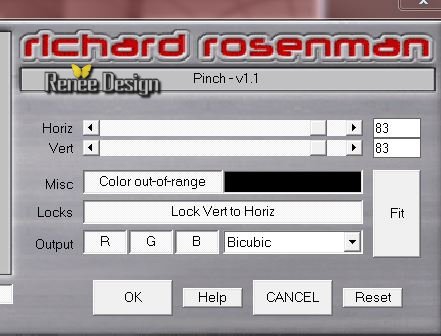
37. Ebene Neue Rasterebene
38.
Auswahlwerkzeug (S) Benutzerdefinierte Auswahl mit diesen Einstellungen 

39. Aktivieren Sie Ihr Farbverlaufswerkzeug und füllen sie die Auswahl mit dem Farbverlauf
40.
Effekte- Textureffekte-Jalousi mit diesen Einstellungen
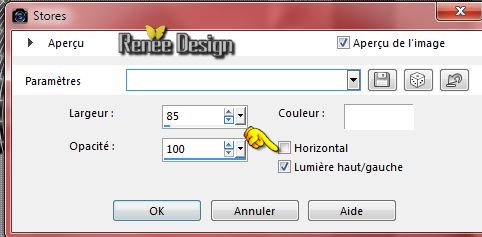
Auswahl-Auswahl aufheben
41. Ebenenpalette: stelle den Mischmodus auf Weiches Licht
- So sieht die Ebenenpalette jetzt aus
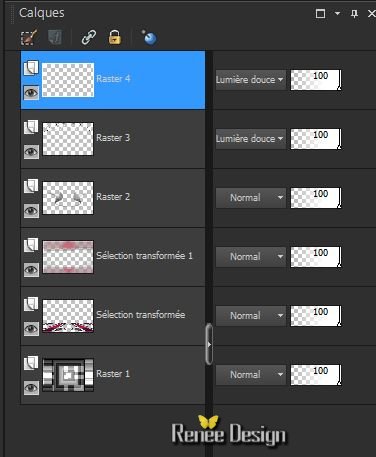
42. Öffne die Tube ‘’cadre_tattoo’’
Bearbeiten- Kopieren- Bearbeiten- Als neue Ebene einfügen und nicht mehr verschieben sie steht gleich richtig
43. Effekte-Kanteneffekte-Nachzeignen
44. Setzte die Sichtbarkeit zurück auf 48%
45. Öffne die Tube ‘’Renee_design_tattoo’’
- -Bearbeiten- Kopieren- Bearbeiten- Als neue Ebene einfügen und nicht mehr verschieben sie steht gleich richtig
46. Ebenenpalette: stelle den Mischmodus auf Überzug
47. Öffne die Tube ‘’ texte-elfique’’
- -Bearbeiten- Kopieren- Bearbeiten- Als neue Ebene einfügen
- Verschiebungswerkzeug -verschieben sie es nach links
48. Ebenen-Duplizieren
– Verschiebungswerkzeug -verschieben sie es nach rechts. Wie im Beispiel gezeigt

49. Ebenen- Einbinden - Nach unten zusammenfassen
50. Effekte - 3D Effekte - Schlagschatten mit diesen Einstellungen wie eingestellt
51. Öffne die Tube ‘’ Renee_tube_taatoo.pspimage’’
- Bild- Größe ändern- Verkleinern mit 650 pixels Höhe
- Bearbeiten- Kopieren-Bearbeiten- Als neue Ebene einfügen
52. Objektauswahlwerkzeug ( K) Modus-Maßstab-
ziehen Sie es in die richtige Größe wie im Screen zusehen
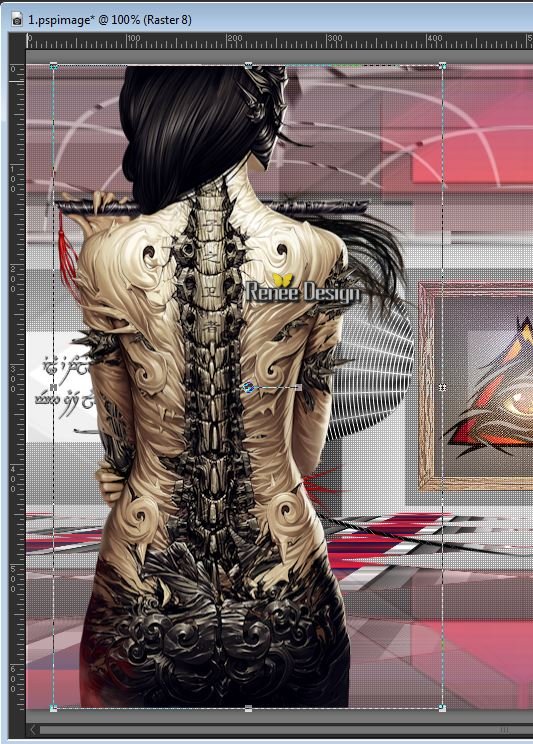
53. Öffne die Tube ‘Renee_tube_Tattoed_girl.pspimage’’
- Bild- Größe ändern- Verkleinern mit 66 %
- -Bearbeiten- Kopieren-Bearbeiten- Als neue Ebene einfügen
- Verschiebungswerkzeug -verschieben sie es nach rechts.
54. Öffne die Tube ‘’Renee_tattoo_logo’’
-Bearbeiten- Kopieren-Bearbeiten- Als neue Ebene einfügen
54. Effekte - 3D Effekte - Schlagschatten mit diesen Einstellungen wie eingestellt
55. Öffne die Tube ’’TATTOO2’’
- Bearbeiten- Kopieren-Bearbeiten- Als neue Ebene einfügen
56.
Effekte- Bildeffekte- Verschiebung mit diesen Einstellungen
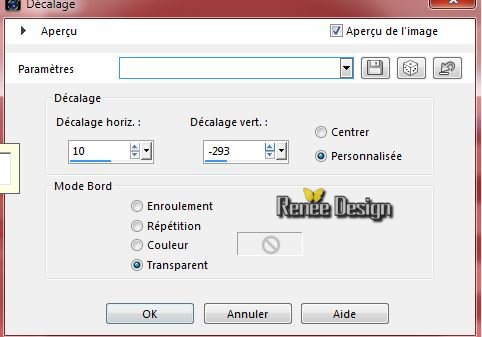
57.Effekte-Plugins - Mura’s Meister – Copies mit diesen Einstellungen
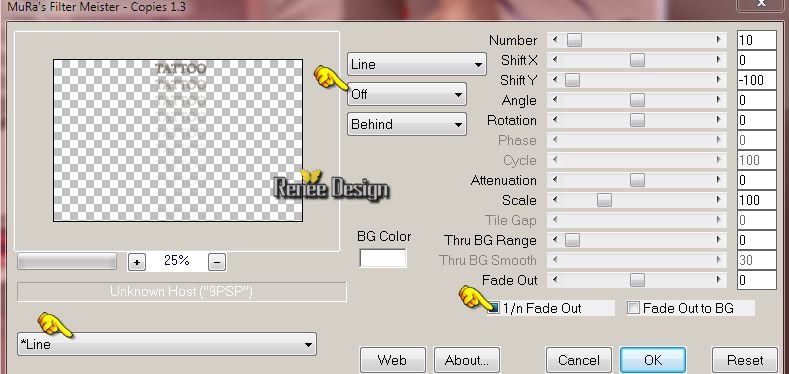
58.
Auswahlwerkzeug (S) Benutzerdefinierte Auswahl mit diesen Einstellungen

DELETE auf der Tastatur 
Auswahl-Auswahl aufheben
59. Effekte-Kanteneffekte-Nachzeignen
60. Öffne die Tube ‘’fleurs’’
– Aktiviere ‘’fleur1’’ der Tube- Bearbeiten- Kopieren- Bearbeiten- Als neue Ebene einfügen Verschiebungswerkzeug:Verschieben sie es an ihren Platz
- Ebenenpalette: stelle den Mischmodus auf Multiplikation -Setzte die Sichtbarkeit zurück auf 65%
61. Aktiviere wieder Tube ‘’fleurs’’
– Aktiviere ‘’fleurs2’’ der Tube -Bearbeiten- Kopieren- Bearbeiten- Als neue Ebene einfügen und
- Verschiebungswerkzeug:Verschieben sie es an ihren Platz
62. Bild-Rand hinzufügen mit: 2 pixels schwarz
63. Bild-Rand hinzufügen mit: 85 pixels weiß
64. Öffne die Tube ‘’tattoo_decos’’
Ich habe mehrere Ebenen mit Dekorationen (suchen Sie einige aus) Füge alle als eine neue Ebenen ein und verschieben sie Sie an die gewünschten Stellen
65. Öffne die Tube ‘’titre’’
-Bild- Größe ändern- Verkleinern mit 66%
--Bearbeiten- Kopieren-Bearbeiten- Als neue Ebene einfügen und verschiebe nach oben an den Rand
66. Bild-Rand hinzufügen mit: 1 pixel schwarz
67. Bild-Rand hinzufügen mit: 10 pixels weiß
68. Bild- Größe ändern- Verkleinern mit 995 pixels Breite.
Speichern als JPG
Ich hoffe es hat Ihnen genau soviel Spaß gemacht wie mir es zu schreiben.
Renée
Diese Lektion wurde von Renée geschrieben am 04/04/2015
Ausgabe
2015
*
* Jede Ähnlichkeit wie mit anderen Lektionen ist rein zufällig .
* Vergessen sie bitte unsere Übersetzer , Tubers und Skripteverfasser nicht und bedanken sie sich für ihre mühevolle Arbeit .
Danke schön Renée .
*
|